Revit零基础入门教程:从建模到施工图全流程实例

前言
随着BIM(建筑信息模型)在设计与施工行业的普及,Autodesk Revit 已成为建筑师、结构与机电工程师以及施工单位的重要工作平台。本文以“零基础”读者为对象,通过系统讲解软件界面、基本建模、族与参数管理、视图与出图设置,结合一个典型项目的全流程实例,帮助读者从建立模型到生成施工图、算量与协同工作,掌握Revit在实际项目中的应用要点与常见技巧。
一、Revit 概述与准备工作
- Revit 是基于BIM理念的参数化建模软件,模型本身承载几何信息和属性数据,支持多专业协作与信息交换。
- 开始前的准备:确认项目的设计范围、图纸深度(LOD)、标准与命名规则、坐标与基准点(Project Base Point 与 Survey Point)、单位设置(Project Units)。
- 推荐建立公司模板(.rte),包含常用族、图框、视图样板、样式、图层映射与参数模板,确保团队一致性。
二、界面与基本操作
- 主要界面元素:功能区(Ribbon)、属性(Properties)面板、项目浏览器(Project Browser)、视图窗口、状态栏与选项栏。
- 常用工具位置:建筑选项卡(墙、门、窗、楼板、屋顶、楼梯、构件),注释选项卡(尺寸、标注、族标签),视图选项卡(剖面、立面、三维视图)。
- 常用操作:选择、移动、对齐(Align)、裁剪/延伸(Trim/Extend)、镜像、阵列、复制监控(Copy/Monitor)、关联/断开链接(Link/Unlink)。
三、项目建立与坐标设置
- 新建项目:选择合适的模板(建筑、结构或机电),设置单位、公差与精度。
- 建立轴网与标高(Grids 与 Levels)为后续构件定位基准。轴网用于平面定位,标高用于楼层与楼面高度管理。
- 处理坐标问题:设定项目基点与测量点,若要与场地测量或其他模型联合,需明确共享坐标流程(Publish Coordinates / Acquire Coordinates)。
四、建筑模型从零开始:逐步建模
1. 建立轴网与标高
- 在平面视图画轴网,命名轴号;在立面或剖面视图建立楼层标高,命名并设置高度。
2. 画墙(Wall)
- 选择墙类型或新建类型(编辑族类型属性如厚度、材料、结构层),利用拾取线或绘制线性路径创建墙体,注意关联楼层标高与偏移参数。
3. 插入门窗(Door/Window)
- 使用族库中的标准族或自定义族,放置前选择合适的墙类型与开口尺寸;可通过实例参数控制位置与高度。
4. 楼板与屋顶(Floor / Roof)
- 楼板常用“按边界绘制”,选择结构层与边界线;屋顶可用“轮廓屋顶”或“按立面生成”方式,注意坡度与檐口细化。
5. 楼梯与栏杆(Stairs / Railing)
- 选择自动楼梯或逐步绘制踏步,设置踏步尺寸、扶手高度;栏杆可关联楼梯自动生成或单独布置。
6. 窗墙与幕墙(Curtain Wall)
- 使用幕墙族建立玻璃幕墙,添加横竖格栅(Grid)、承载的构件(Mullions)及幕墙面板,必要时转换为嵌套族以细化节点。
7. 开洞与嵌套族
- 使用开洞工具(Opening)或修改墙/楼板轮廓创建孔洞;复杂构件使用族嵌套(Nested Families)便于复用。
五、族(Family)与参数管理
- 理解两类族:模型族(如门窗、楼梯)与注释族(如图例、标注)。族分为系统族、加载族(Loadable Family)与内置族。
- 参数类型:实例参数(Instance)与类型参数(Type),共享参数用于不同族间的数据一致性与排表。
- 创建族的基本流程:选择族模板→绘制参考平面与标注→添加几何体并关联参数→创建可变尺寸与材料参数→保存并加载到项目。
- 参数管理建议:尽量将尺寸参数设为类型参数以控制族整体规格,将经常变动的设为实例参数。
六、视图管理与可视化设置
- 视图类型:平面、立面、剖面、详图、三维视图、工作平面视图;通过项目浏览器管理并命名视图。
- 视图控制:视图范围(View Range)、剖面深度、细节等级(Coarse/Medium/Fine)、可见性/图形替代(VG),使用视图模板统一样式。
- 图纸与图框:创建图纸(Sheet),拖入视图图块(Viewport),设置比例、图例与标题栏。
- 可视化:利用材质(Material),贴图与渲染引擎(Revit Render或Enscape、Lumion等)生成效果图以沟通设计意图。
七、施工图出图:从模型到施工图
- 出图前检查:视图样板、图纸比例、注释统一性、坐标与剖面位置、图层/线型设置、图框与版本信息。
- 标注与详图:添加尺寸、标高、节点详图、剖面深入、索引号、构造说明与材料明细;细化细部节点用Detail Component或导入CAD详图。
- 出具平面图、立面图、剖面图、详图及构造大样,利用视图引用、剖切线与放大图管理复杂节点。
- 明细表与材料表(Schedule):创建门窗表、楼板表、墙体材料表等,通过字段、排序与过滤生成施工所需清单与数量统计。
八、协同工作与工程协调
- 工作共享(Worksharing):将项目转为工作集(Worksets)并将文件拆分成可并行编辑的子集,明确定义责任与权限。
- 关联其他专业模型:使用Link Revit或Link CAD连接结构与机电模型,利用复制监测(Copy/Monitor)与碰撞检查(Navisworks或Revit的协调模型工具)协调冲突。
- 文件管理:建议使用BIM 360或其他CDE平台进行版本管理、权限控制与云端协同。
九、阶段、设计选项与施工阶段管理
- Phases(阶段):通过定义“Existing / Demolition / New”阶段管理拆改工程;在视图中设置阶段过滤器显示不同施工阶段的构件。
- 设计选项(Design Options):用于对比多方案,在项目中保留备选方案的构建并便于比较。
十、导出、交付与质量控制
- 导出格式:DWG/DXF(按图层映射)、IFC(BIM数据交换)、PDF(出图)、NWC/NWD(Navisworks用于碰撞)。
- 出图规范:检查线型、字体、图层、尺寸样式、标注规范,确保与甲方/施工单位约定一致。
- 质量控制:使用Revit的审查工具、碰撞检查(Clash Detection)、表格核对(Schedules)与视图模板统一标准。
十一、典型项目全流程实例(简要步骤)
1. 项目启动:建立模板、设定单位、导入基地CAD、设置项目基点与坐标。
2. 建模基础:建立标高与轴网→绘制墙体、楼板、屋顶→放置门窗与楼梯→生成三维基本体。
3. 细化构造:补充构造层、隔墙、栏杆、幕墙细节→创建结构/机电关联模型并检查冲突。
4. 族与参数:创建或调整关键族(门窗、家具、设备),添加共享参数用于统计。
5. 视图与出图:建立平面、立面、剖面与详图视图→应用视图模板→注释、尺寸、标签→制图归档。
6. 报表与算量:生成门窗表、楼板表与材料清单→复核数量与构件规格。
7. 协同与交付:与结构/机电协同检查→导出IFC与施工图纸→提交审查与交底。
十二、常见问题与技巧
- 模型过重:分区建模与工作集管理,避免不必要几何体与高分辨率材质。
- 名称与参数混乱:建立统一命名规范,使用共享参数表保证每位成员一致。
- 视图不显示构件:检查视图范围、细节等级、可见性/图形设置与过滤器。
- 几何对齐问题:使用参考平面与标注参数,避免直接用临时坐标调整关键尺寸。
结语与学习资源
掌握Revit既是软件工具的熟练,也是BIM思维的培养。建议新手通过小项目练手,逐步从建筑体量建模过渡到构造细化与出图,积极参与多专业协同项目以提高沟通能力。推荐学习路径包括官方教程、Autodesk University课程、国内外BIM社区与实战项目练习。此外,可参考大量现成族库、插件(如Enscape、Navisworks、Dynamo)提升效率与自动化能力。
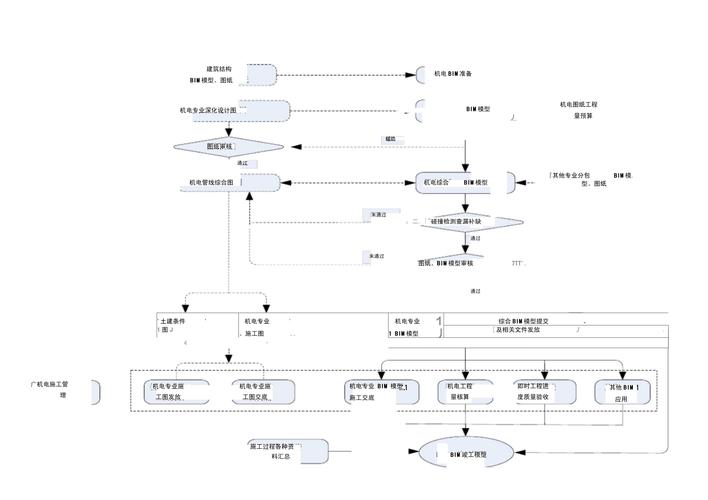
通过系统学习与项目实践,初学者可以在较短时间内从“零基础”成长为能够独立完成模型搭建与施工图出图的BIM操作者。希望本文能为你的Revit学习提供清晰的路线与实用的技巧,祝你学有所成、建模顺利。
BIM技术是未来的趋势,学习、了解掌握更多BIM前言技术是大势所趋,欢迎更多BIMer加入BIM中文网大家庭(http://www.wanbim.com),一起共同探讨学习BIM技术,了解BIM应用!
相关培训